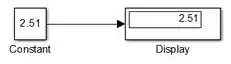No SIMULINK, crie um valor arbitrário e exiba o resultado em um “Display”.
Passo 1
Neste exercício, vamos praticar a navegar pela biblioteca de blocos do SIMULINK, construir um modelo com uma entrada (o bloco para criar um valor arbitrário) e uma saída (o bloco “Display”) e a fazer simulações.
Passo 2
Abra o “Simulink Library Browser” e, na barra superior dele, procure o botão para abrir um novo modelo, destacado abaixo, e clique sobre ele.
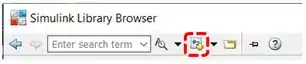
Primeiramente, vamos inserir a entrada do nosso modelo: será o bloco “Constant”, ao qual vamos atribuir um valor qualquer. No menu à esquerda do “Simulink Library Browser”, procure a biblioteca “Sources”. É a biblioteca do SIMULINK que tem as entradas dos modelos. Nessa biblioteca, ache o bloco “Constant”, clique sobre ele e arraste-o para o modelo em branco:
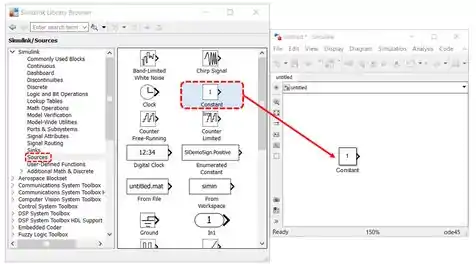
Para atribuir um valor aleatório a ele, clique duas vezes sobre o bloco “Constant” que você acabou de inserir no novo modelo, para abrir a janela com seus parâmetros:
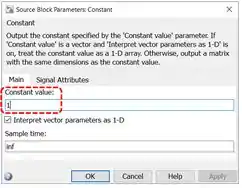
No campo do parâmetro “Constant value”, destacado acima, vemos que o valor padrão do bloco “Constant” é . Altere para o valor que você quiser, eu vou alterar para .
Clique em “OK”. Ao retornar ao modelo, você verá que o número que tinha dentro do bloquinho mudou para o número que você entrou.

Passo 3
Agora vamos adicionar a saída do modelo: é o bloco “Display”, que pertence à biblioteca “Sinks” do SIMULINK. A biblioteca “Sinks” contém as saídas dos modelos em SIMULINK.
No menu à esquerda do “Simulink Library Browser”, selecione a biblioteca “Sinks”, procure o bloco “Display” e arraste-o para o seu modelo:
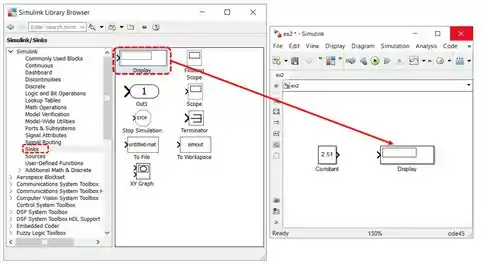
Em seguida, ligue o bloco “Constant” com o “Display”, clicando sobre a seta na lateral de “Constant” e arrastando a flechinha que aparecer até a seta de “Display”. O modelo ficará assim:

Passo 4
Vamos roda a simulação do nosso modelinho! Execute o programa, clicando no botão “Run” (a bolinha verde destacada abaixo, em vermelho), na barra de ferramentas da janela do modelo:
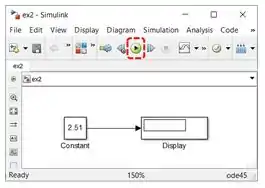
Ao terminar a execução do programa, o valor de “Constant” será exibido em “Display”.
Resposta